
Sprawdzenie adresu IP komputera nie jest skomplikowaną czynnością. Pokażemy ci jak to zrobić w mgnieniu oka. To proste zarówno w przypadku systemu Windows, MacOS, jak i również Linuksa.
IP, czyli Internet Protocol to podstawowy sieciowy standard komunikacyjny, stosowany zarówno w przypadku internetu, jak i sieci lokalnych. To nic innego jak zbiór reguł, dzięki którym urządzenia mogą się bezproblemowo łączyć i przesyłać między sobą dane.
Z kolei adres IP to numer identyfikacyjny elementów sieci, np. właśnie komputera. Aktualnie stosuje się dwa rodzaje adresów IP, a konkretnie IPv4 (starszy standard) oraz IPv6 (nowszy standard). Adresy IP są 32-bitowe i w pewnym momencie ich pula zaczęła się wyczerpywać. Stąd potrzeba wprowadzenia nowszego 128-bitowego standardu IPv6.
Czasem konieczne staje się sprawdzenie naszego numeru IP, czy to w celach konfiguracji sieci, czy też innych. Gdzie zapisany jest adres IP i jak go sprawdzić? Podpowiadamy.
Jak sprawdzić IP komputera w systemie Windows?
Od „zarania dziejów” IP w systemie Windows sprawdzało się po prostu wchodząc do wiersza poleceń (możemy po prostu wpisać w wyszukiwarkę skrót cmd) i wklepując komendę ipconfig. Działa to przez cały czas na każdej wersji systemu Windows.
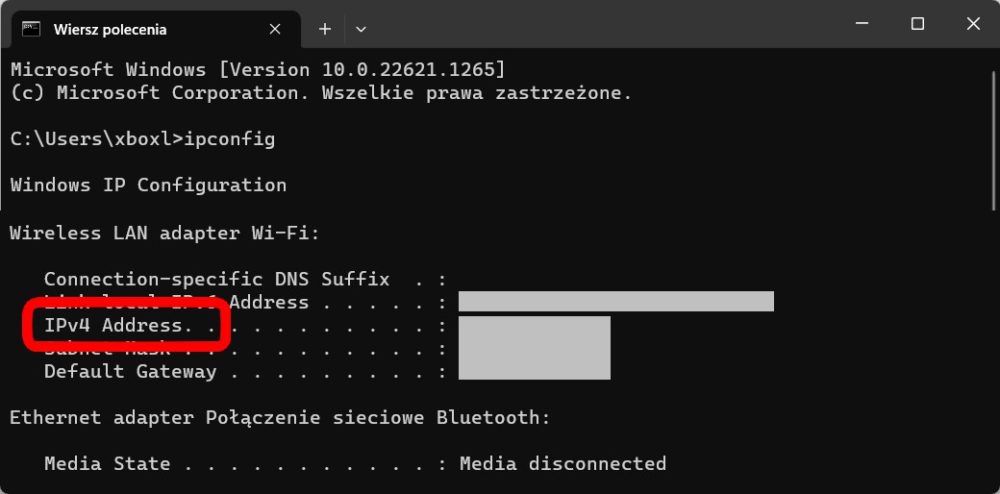
Numer IP możemy również sprawdzić po prostu w ustawieniach systemowych. W przypadku Windows 11 wygląda to następująco:
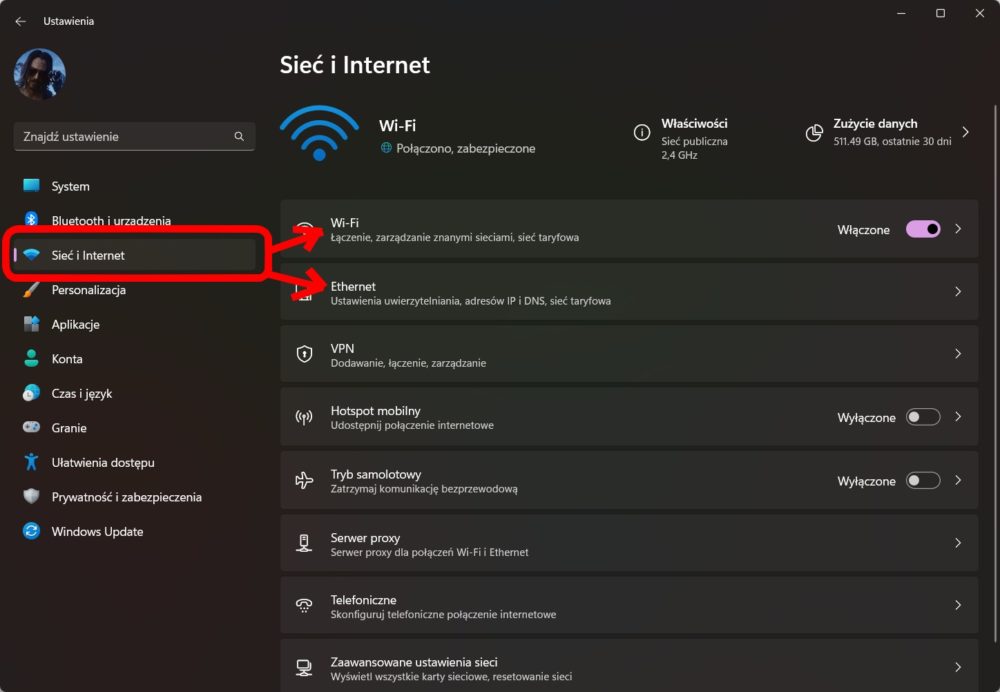
Wystarczy wejść w Ustawienia i wybrać z lewego menu Sieć i Internet. Następnie wybrać rodzaj połączenia z jakiego korzystamy (przewodowo – Ethernet, bezprzewodowo – Wi-Fi).
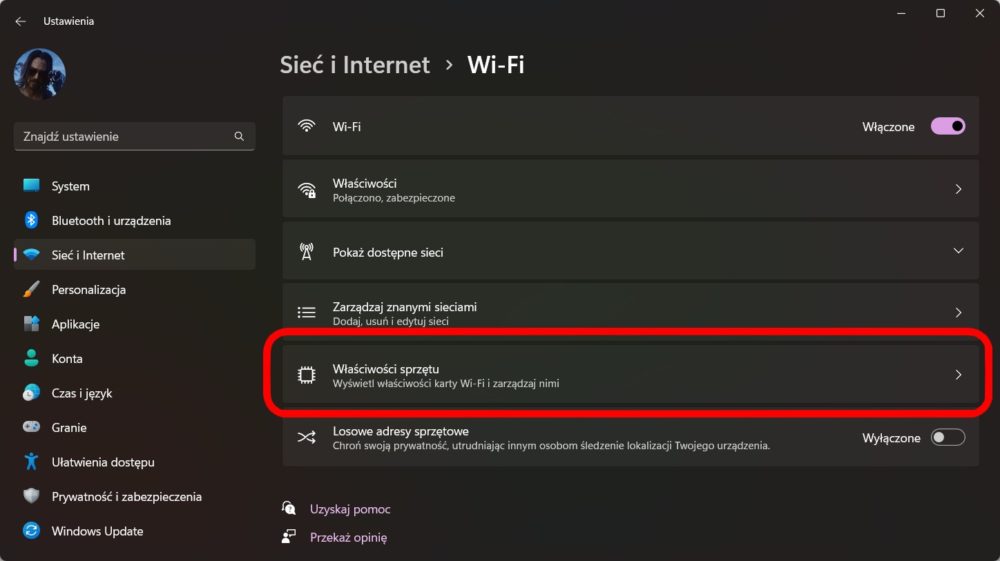
Gdy już jesteśmy w używanej przez nas sieci wystarczy wybrać opcję Właściwości sprzętu.
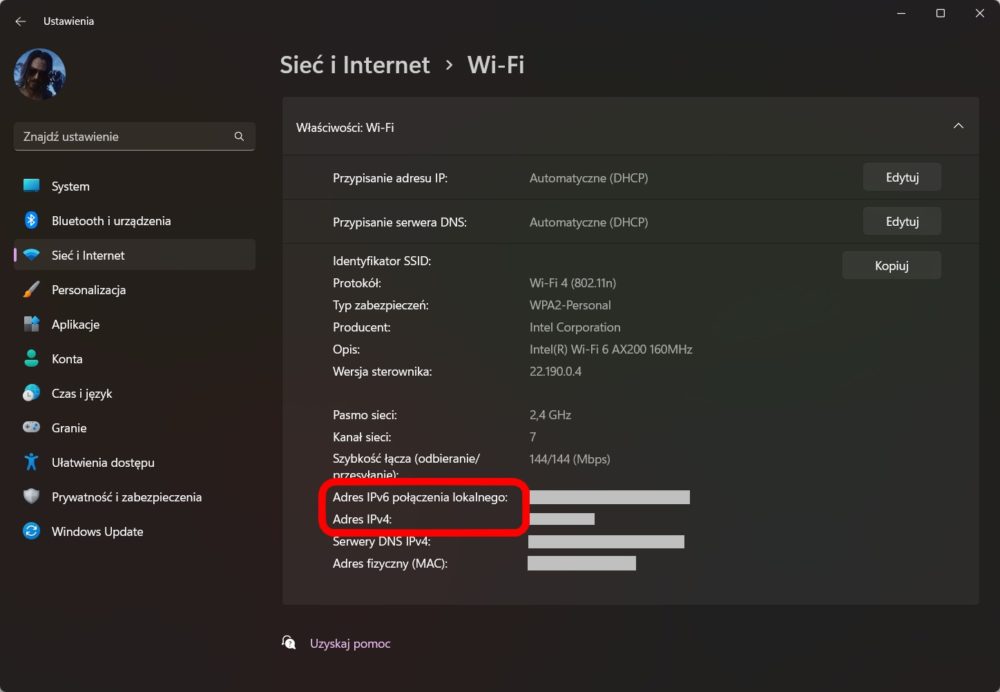
Jak sprawdzić IP komputera w systemie MacOS?
W MacOS IP możemy sprawdzić na dwa sposoby. Można użyć kombinacji Cmd+Spacja, a gdy pojawi się pole wyszukiwania wystarczy wpisać ip. Można również kliknąć na ikonę jabłka, a następnie wybrać opcję Ustawienia Systemowe oraz Sieć.
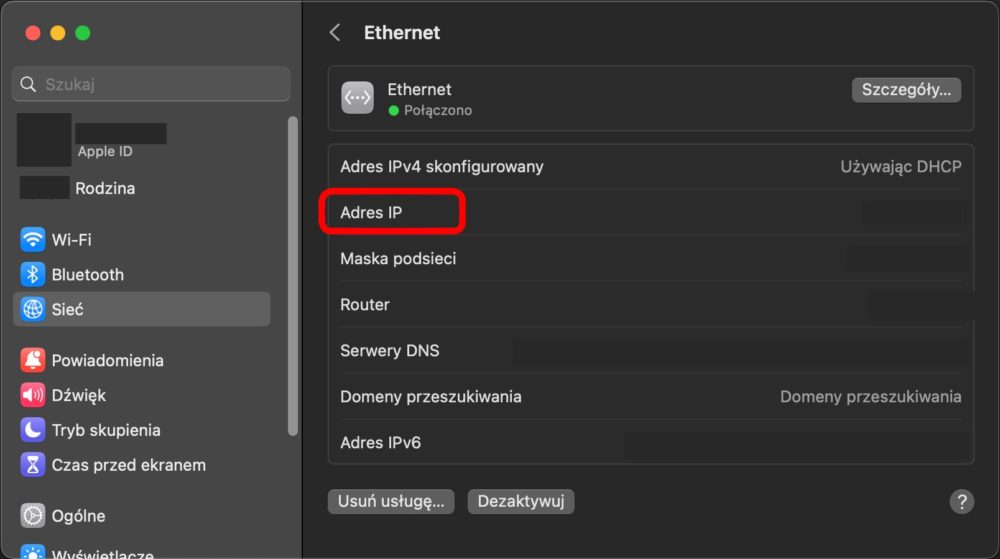 Sprawdzanie IP w systemie MacOS
Sprawdzanie IP w systemie MacOSJak sprawdzić IP komputera w systemie Linux?
Działanie może się nieco różnić w zależności od rodzaju dystrybucji Linuksa, ale w zasadzie sprowadza się do kliknięcia na ikonę połączenia sieciowego i przejścia do ustawień sieci.
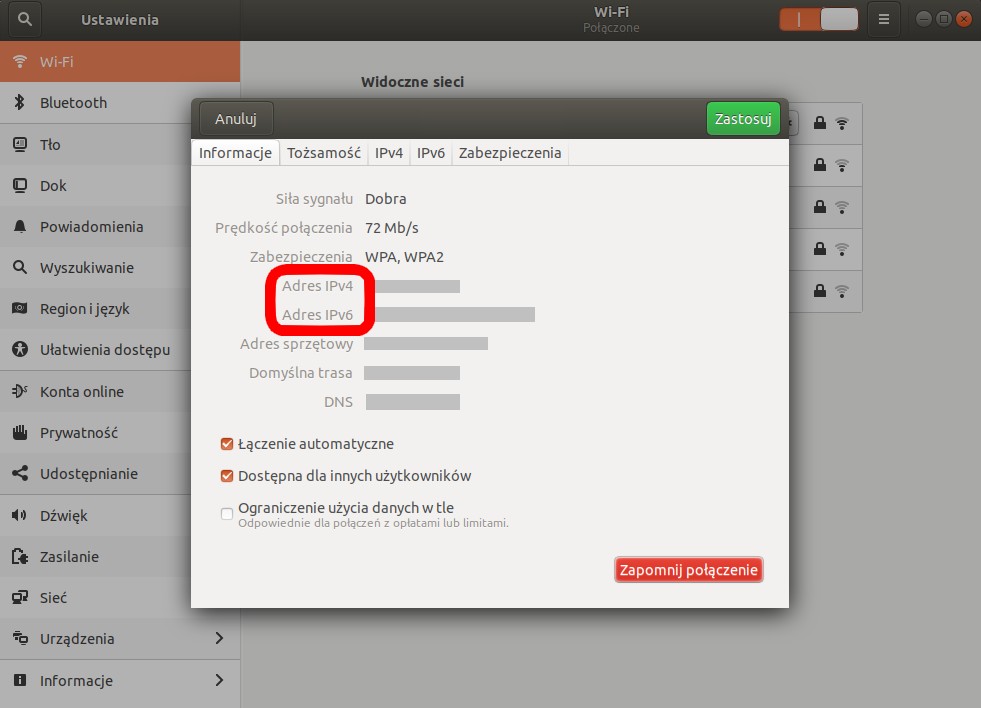 Sprawdzanie IP w systemie Ubuntu
Sprawdzanie IP w systemie Ubuntu
Jak widać sprawdzenie numeru IP jest banalną czynnością i to niezależnie od posiadanego systemu operacyjnego. Warto pamiętać, iż w odróżnieniu od adresu fizycznego (MAC), adres IP nie musi identyfikować konkretnego urządzenia oraz może być zmienny.
















